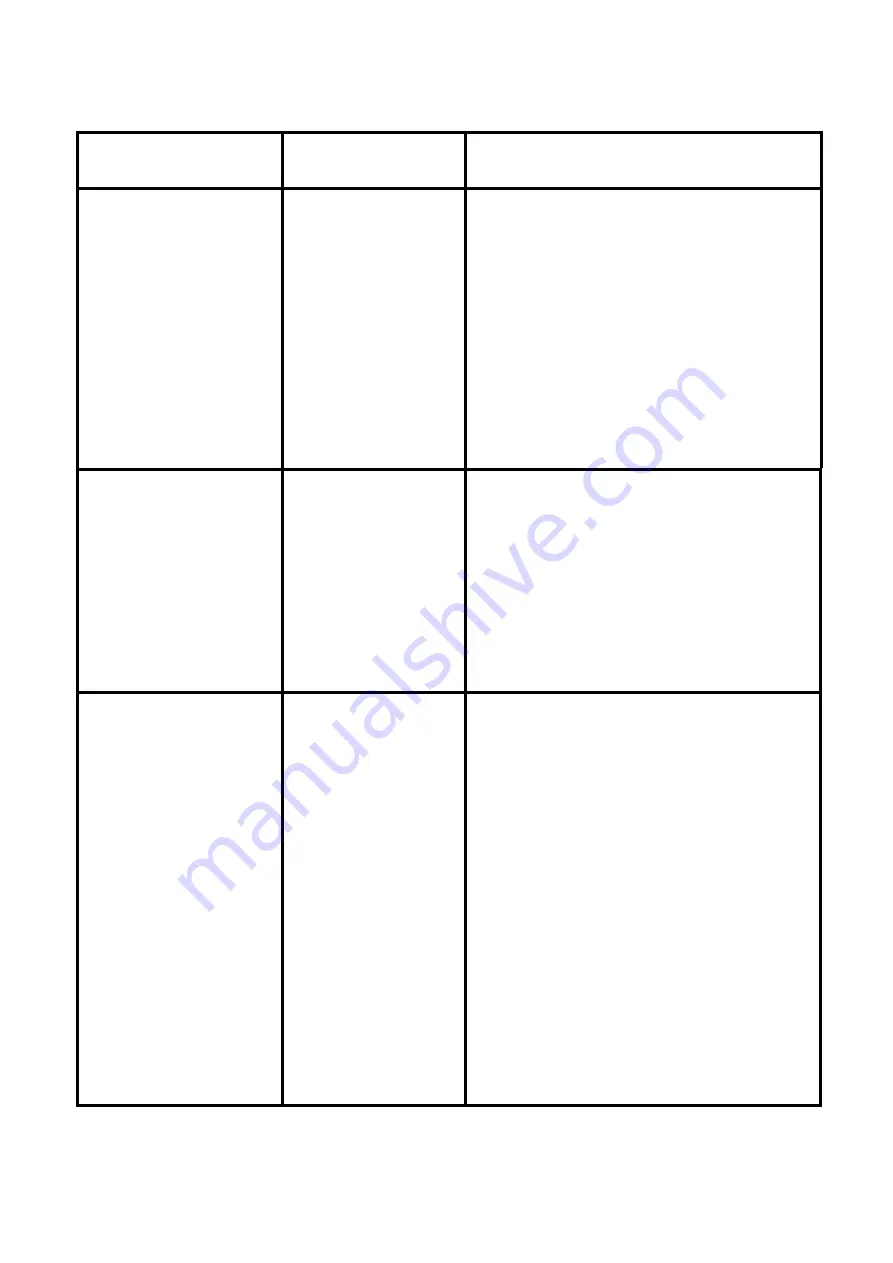
-26-
Dépannage
Problème
Cause
possible
Résolution
Mon ordinateur ne
reconnaît pas le
BRAUN NovoScan
I.
Un message
Windows s'affiche
disant que le
périphérique n'est
pas reconnu.
Le BRAUN
NovoScan I
n'est pas
branché dans un
port USB à
vitesse élevée.
Votre ordinateur doit disposer d'un
port USB 2.0 pour communiquer
avec votre BRAUN NovoScan II.
Vérifiez que le port USB 2.0 soit
installé sur votre ordinateur. Si vous
ne disposez pas du port USB 2.0,
vous pouvez mettre votre ordinateur
à niveau pour inclure des ports USB.
Ce matériel est disponible dans la
plupart des magasins électroniques.
Mon disque
d'installation ne
démarre pas
Le problème
peut provenir du
CD.
Le problème
peut provenir du
lecteur CD.
Vérifiez que le lecteur fonctionne
correctement. Dans la mesure du
possible, vérifiez sur un autre
ordinateur que le disque est
reconnu.
My image copier
works ok, but some
of my slides or
negatives look
overexposed
La durée de
l'auto-exposition
varie selon la
configuration de
votre ordinateur.
Le copieur d’image ajustera
automatiquement l’exposition de
votre diapo/négatif. Attendez
jusqu’à ce que la fenêtre de la vue
en direct ait fini d'ajuster l'exposition
et cliquez sur « Capturer » pour
enregistrer l’image. Vérifiez vos
diapos ou négatifs pour vous assurer
qu’ils n’ont pas été surexposés lors
du développement original. Vous
pouvez utiliser le logiciel
MediaImpression pour ajuster ou
améliorer la qualité de l’image.
Summary of Contents for NovoScan I
Page 1: ...0 Gebrauchs anweisung...
Page 32: ...1...
Page 59: ...0...
Page 89: ...0 Manual del usuario...
Page 118: ...0...
Page 147: ...0...
Page 175: ...28 3 Seleccione Procurar software do controlador no computador...
Page 177: ...30 5 Seleccione a pasta do CD que cont m os controladores...
Page 178: ...31 6 O controlador dever estar localizado em E Driver Windows OVT OVTScanner...
Page 182: ...35 3 Seleccione Procurar software do controlador no computador...
Page 186: ...39 8 Clique no bot o Fechar quando a instala o estiver conclu da...
Page 188: ...0 Gebruikers handleiding...
Page 218: ...0...
Page 251: ...33 3 V lj S k drivrutinsprogramvara i datorn...
Page 253: ...35 5 V lj den mapp som inneh ller CD drivrutiner...
Page 254: ...36 6 Platsen ska vara i E OVT scanner x64 Windows OVT OVTScanner...
Page 257: ...0...
Page 261: ...4 FCC 15 FCC 15 FCC...
Page 262: ......
Page 263: ...6 BRAUN NovoScan I...
Page 266: ...9 4 1 2 3 EL...
Page 268: ...11 4 Get Photo Acquire from Scanner 5 OVT Scanner OVT Acquire B W Negative EL...
Page 269: ...12 JPG TIF Highest High Normal Low JPG 6...
Page 271: ...14 8 Transfer 9 Exit 1 5 2 EXIT 3 REMOVE PhotoImpression 6 4 Calibrate BRAUN NovoScan I...
Page 273: ...16 1 2 Color 1 2 3 Apply Cancel 1 3 Red Eye Auto Fix 1 Fix Red Eye 2 Click to Fix Manual Fix 1...
Page 274: ...17 2 3 4 5 Undo 1 4 Crop 1 2 4 6 5 7 8 10 Custom 3 4 5 Crop 6 Undo 1 5 Straighten EL...
Page 277: ...20 2 3 4 Undo 2 3 Lighten Darken Light Darken 2 4 Smudge 2 5 Sharpen 2 6 Blur...
Page 282: ...25 snap shot Edit the picture 1 4 Crop...
Page 283: ...26 11 Windows7 32bitsOS 1 Windows 7 32bits 64bits 1 2 3...
Page 284: ...27 2 CD CD ROM 1 2 3 1 3 3 1 OVT 2...
Page 285: ...28 3 4 E Driver Windows OVT OVTScanner D E E...
Page 286: ...29 5 CD...
Page 287: ...30 6 E Driver Windows OVT OVTScanner...
Page 288: ...31 7 8...
Page 289: ...32 12 Windows7 64bitsOS 2 Windows 7 32bits 64bits 1 2 3...
Page 290: ...33 2 CD CD ROM 1 2 3 1 3 3 1 OVT 2...
Page 291: ...34 3 4 i e E OVT scanner x64 Windows OVT OVTScanner 32 bits D E E...
Page 292: ...35 5 CD 6 E OVT scanner x64 Windows OVT OVTScanner...
Page 293: ...36 7 8...
Page 294: ...37 Tel 49 0 911 32060 Mail post braun phototechnik de Internet www braun phototechnik de...
















































